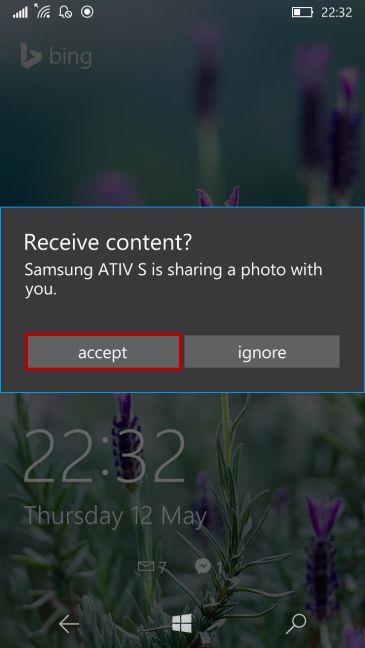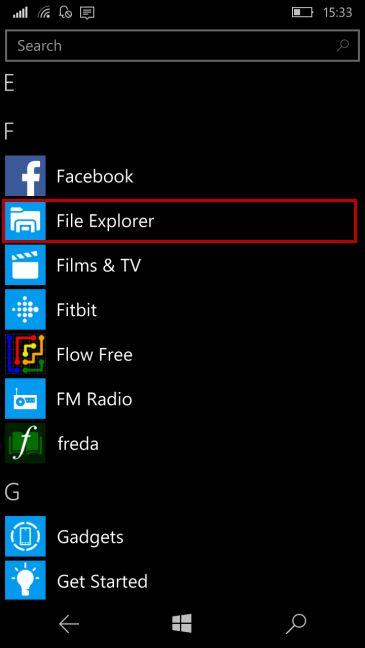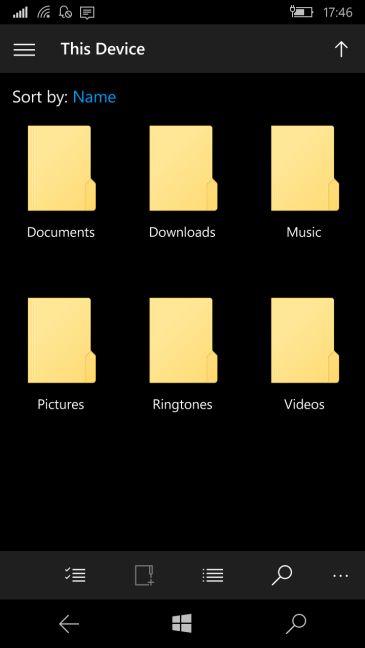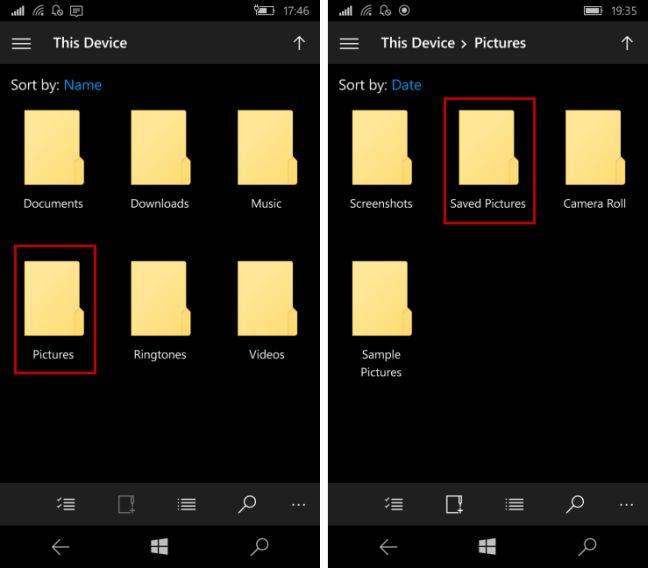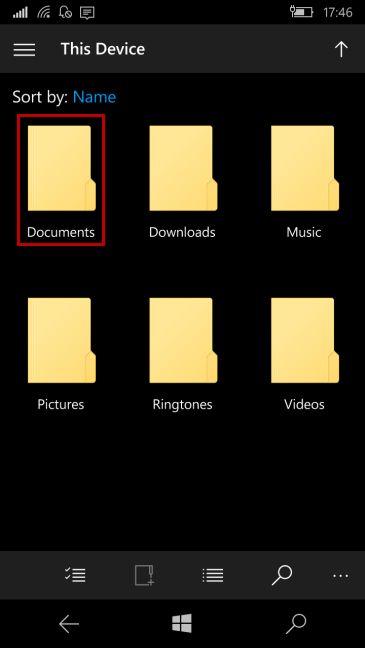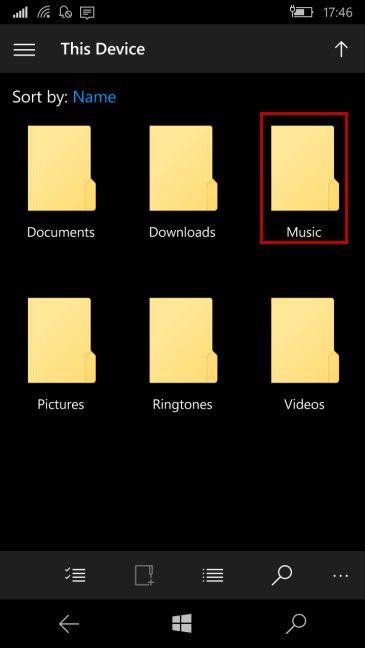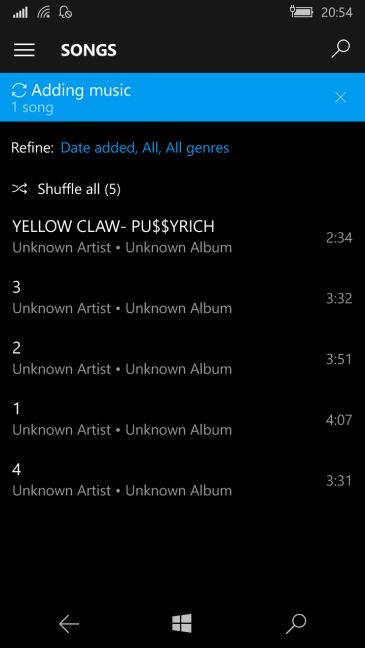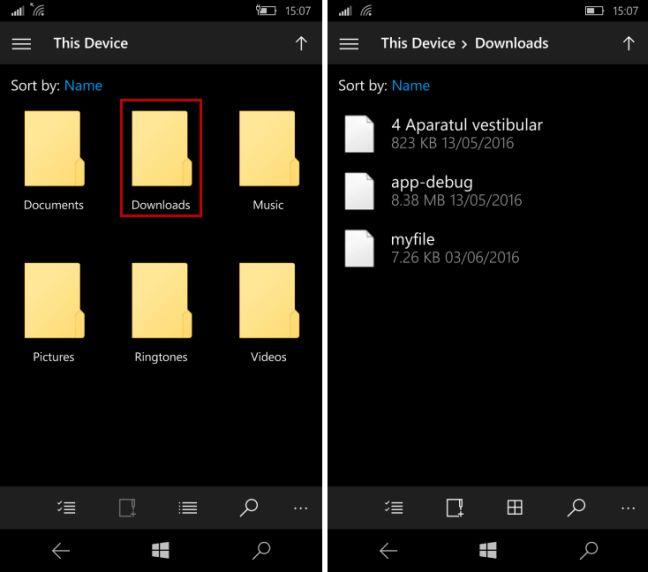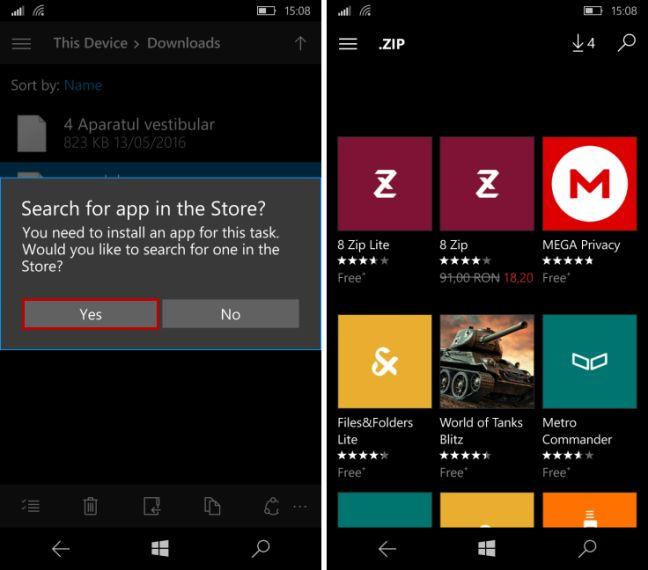Contrairement à d'autres systèmes d'exploitation qui ont un dossier prédéfini pour stocker les fichiers reçus via Bluetooth, Windows 10 Mobile est un peu spécial. Il stocke les fichiers que vous avez reçus dans différents dossiers en fonction de leur type. Bien que cela puisse sembler déroutant, nous pensons que c'est un bon moyen de garder tous vos fichiers organisés. Dans cet article, nous montrerons comment recevoir des fichiers via Bluetooth et où vous pouvez les trouver sur votre appareil Windows 10 Mobile. Commençons:
Contenu
- Comment recevoir des fichiers via Bluetooth dans Windows 10 Mobile
- Où trouver les fichiers que vous avez reçus via Bluetooth dans Windows 10 Mobile
- Où trouver les photos reçues via Bluetooth
- Où trouver les vidéos reçues via Bluetooth
- Où trouver les fichiers Office reçus via Bluetooth
- Où trouver les fichiers musicaux reçus via Bluetooth
- Où trouver les fichiers "non pris en charge" reçus via Bluetooth
- Conclusion
Comment recevoir des fichiers via Bluetooth dans Windows 10 Mobile
Tout d'abord, assurez-vous que Bluetooth est activé sur votre smartphone Windows 10 Mobile afin qu'il puisse être découvert. Si vous ne savez pas comment faire, consultez cet article : Comment transférer des fichiers à d'autres, avec Bluetooth, à partir de Windows 10 Mobile .
Maintenant, lorsque le transfert commence, il vous sera demandé de confirmer le transfert. Appuyez sur accepter pour commencer à recevoir le contenu.
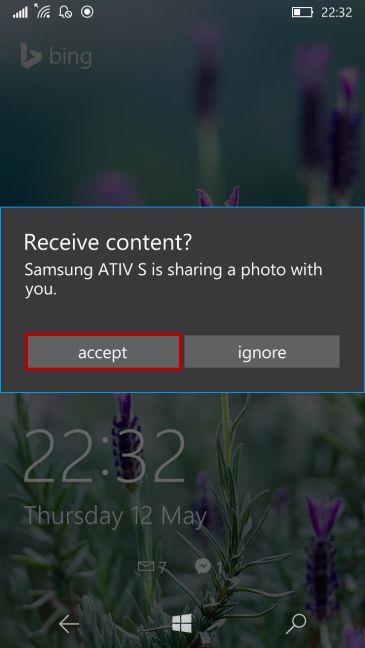
Windows 10 Mobile, Bluetooth, recevoir, fichiers, trouver
Le message que vous voyez en haut lors du transfert de fichiers dans Windows 10 Mobile est « Partage > Finition > Terminé et enregistré. Appuyez pour afficher ».

Windows 10 Mobile, Bluetooth, recevoir, fichiers, trouver
N'oubliez pas que lors de plusieurs transferts de fichiers, une autorisation sera demandée pour chaque fichier que vous souhaitez transférer. Si vous ne répondez pas à l'invite, le transfert de fichiers échouera et tous les fichiers ne seront pas téléchargés sur votre smartphone Windows 10 Mobile.
Où trouver les fichiers que vous avez reçus via Bluetooth dans Windows 10 Mobile
De nombreux utilisateurs sont confus par le fait que tous les fichiers transférés via Bluetooth ne sont pas enregistrés dans un dossier. Selon les types de fichiers que vous transférez, les fichiers sont stockés à différents endroits. Pour localiser les fichiers reçus, ouvrez l' explorateur de fichiers en appuyant sur son icône dans la liste des applications ou sur l'écran de démarrage si vous l'y avez épinglé.
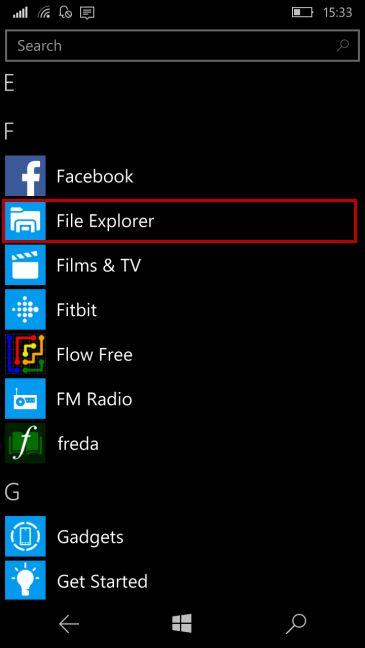
Windows 10 Mobile, Bluetooth, recevoir, fichiers, trouver
Une liste de dossiers contenant tous vos fichiers sera maintenant affichée à l'écran.
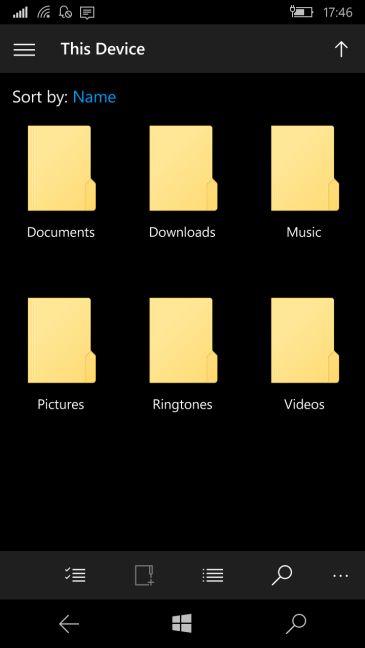
Windows 10 Mobile, Bluetooth, recevoir, fichiers, trouver
Maintenant, selon le type de fichier(s) que vous avez reçu via Bluetooth, lisez la section appropriée ci-dessous :
Où trouver les photos reçues via Bluetooth
Pour trouver les images que vous avez reçues via Bluetooth, accédez au dossier Images , puis aux images enregistrées dans l' explorateur de fichiers .
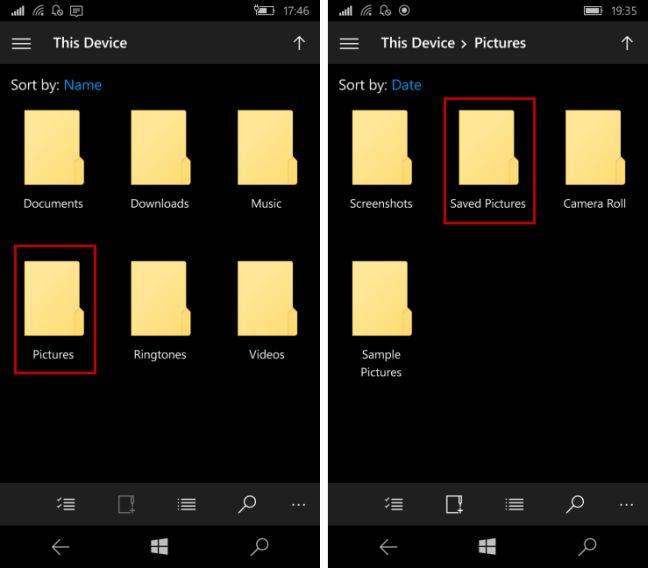
Windows 10 Mobile, Bluetooth, recevoir, fichiers, trouver
Une autre façon de procéder consiste à ouvrir l' application Photos à partir de votre liste d'applications et à accéder aux images enregistrées dans vos albums.

Windows 10 Mobile, Bluetooth, recevoir, fichiers, trouver
Où trouver les vidéos reçues via Bluetooth
L'envoi de vidéos via Bluetooth n'est pas aussi populaire que l'envoi d'images car ces fichiers ont tendance à être volumineux et le transfert prend beaucoup de temps. Si vous recevez un fichier vidéo via Bluetooth, vous le trouverez dans le même dossier que les images reçues via Bluetooth : Images enregistrées . Nous trouvons cela assez déroutant car vous vous attendez à voir ce fichier dans les vidéos et non dans les images enregistrées.
Où trouver les fichiers Office reçus via Bluetooth
Vous pouvez également transférer des documents Office via Bluetooth, tels que des documents Word, des feuilles de calcul Excel ou des présentations PowerPoint. Vous les trouverez dans le dossier Documents de l' Explorateur de fichiers.
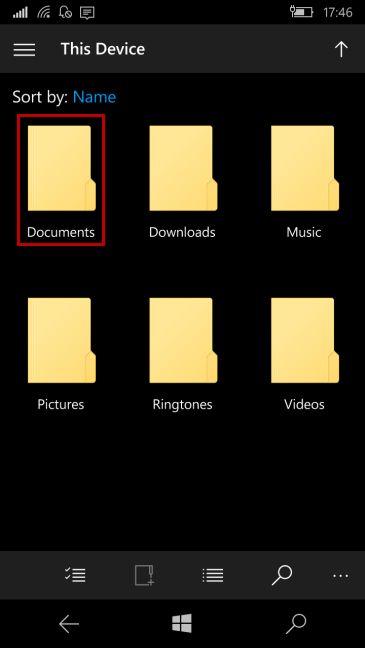
Windows 10 Mobile, Bluetooth, recevoir, fichiers, trouver
Où trouver les fichiers musicaux reçus via Bluetooth
Si vous venez de recevoir un fichier musical via Bluetooth sur votre smartphone avec Windows 10 Mobile, ouvrez le dossier Musique dans l' Explorateur de fichiers.
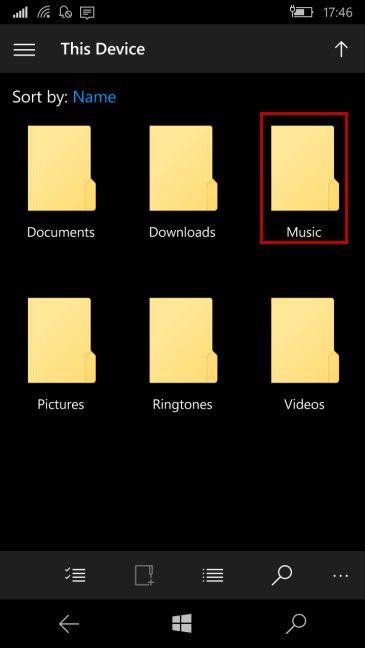
Windows 10 Mobile, Bluetooth, recevoir, fichiers, trouver
De plus, Groove Music ajoutera automatiquement le fichier musical à votre liste de chansons.
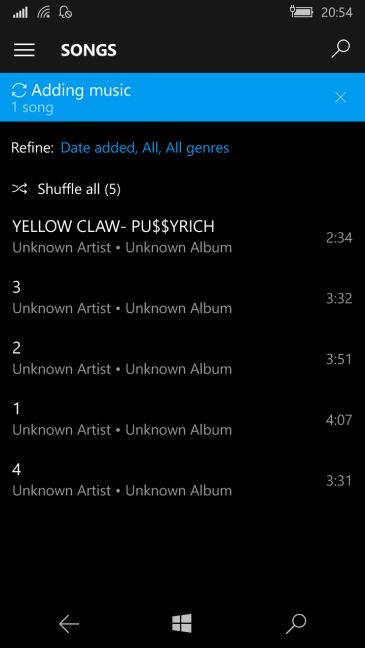
Windows 10 Mobile, Bluetooth, recevoir, fichiers, trouver
Où trouver les fichiers "non pris en charge" reçus via Bluetooth
Il peut arriver que vous utilisiez Bluetooth pour transférer d'autres types de fichiers, introuvables parmi les types de fichiers connus de Windows 10 Mobile et auxquels aucune application n'est associée. Ces fichiers sont stockés dans le dossier Téléchargements de l' explorateur de fichiers.
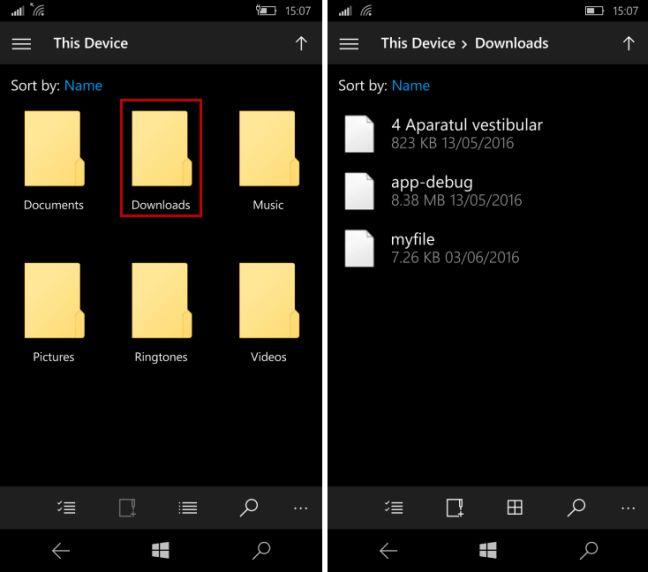
Windows 10 Mobile, Bluetooth, recevoir, fichiers, trouver
Étant donné qu'aucune application sur votre appareil ne peut ouvrir votre fichier, vous serez invité à installer une application pour cette tâche. Si vous appuyez sur Oui , votre appareil recherchera des applications dans le Store capables d'ouvrir ce type de fichier.
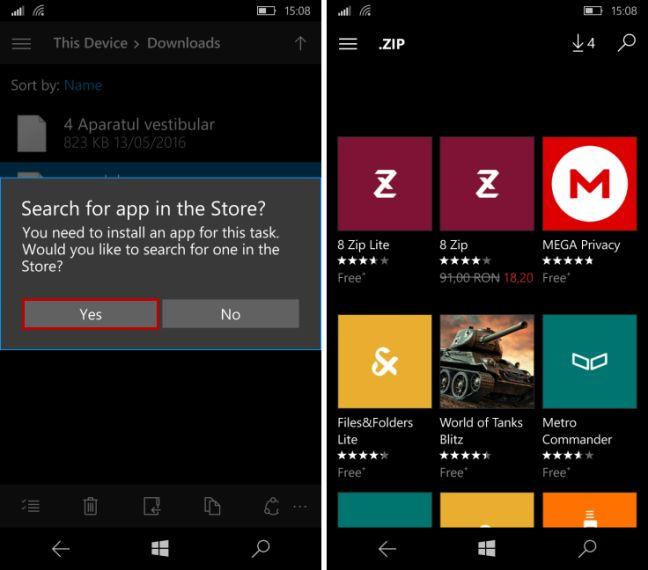
Windows 10 Mobile, Bluetooth, recevoir, fichiers, trouver
Conclusion
Nous pensons que cette méthode de stockage de fichiers dans différents dossiers en fonction de leur type gardera votre smartphone organisé, même si au début cela semblait déroutant. Bluetooth reste toujours un moyen fiable pour transférer un petit lot de fichiers entre deux appareils et certaines personnes l'utilisent régulièrement. Si vous avez des questions sur les informations partagées dans cet article, n'hésitez pas à les partager avec nous en utilisant le formulaire de commentaires ci-dessous.